【Android】Termuxをインストールして開発の準備をしよう!【①】
はじめまして霧乃ウィザーです。
「プログラミングをやってみたい」
「手に職をつけたい」
「でも何から始めたらいいかわからない!」
「開発環境?難しそう...」
こう思っている方に手っ取り早くプログラミングを学習できる開発環境を整え、明日にはコーディング出来ているあなたに導いていきます。
この記事では、パソコンをお持ちでない方(Android)に向けてプログラミングの開発環境を準備する手順を書いていきます。
パソコンをお持ちであってもエミュレーターを使って実行できますのでお友達や仲間にシェアする話題としてやってみたい方はNoxPlayerやBlueStack 5をインストールして開発環境の準備を行っていきましょう!
※記事主はNoxPlayer環境でTermuxのインストール手順をご紹介しております。

目次
そもそもAndroidでどうやって開発するの?
開発環境を整えるにはいくつか方法がありますが、この記事では『Termux』を使っていきます。手順をスクショ通りに行っていけば安全にインストールできますのでご安心ください!
Termuxって何?
Termuxは、AndroidデバイスでLinux環境を実行できるAndroid向けの無料のオープンソースターミナルエミュレータである[1]。
つまり、お手元の端末で開発に必要ないくつかのコマンドを実行できるソフトウェアです。
例えば、TermuxでGitを使い、自分のリピジトリ(ソースコードの保管場所)を作成し、ローカルリポジトリ(ローカル環境にファイル管理システムを構築)へファイルを追加、ファイルの変更履歴・削除の基本的な操作を行い、リモートリポジトリへ(Github)プッシュして誰でも閲覧可能にできます。
Gitはチーム開発を行う上で必須なので、普段から使うことでGitなくてはコードの管理ができず、誰がいつどこをどのように変更したかをすぐ閲覧できるためプログラマーにはとても頼りになるソフトウェアです。
AndroidにTermuxをインストールする前に
手順はスクショ通りに踏んでいただければ無事インストールできます。
デバイスによっては少し異なる場合がありますが基本的にやっていることは同じですのでご安心ください。
※Google Chromeが入っていないデバイスはGoogle PlayからChromeをインストールしてください。
『設定』>>『アプリと通知』>>『特別なアプリアクセス』>>『不明なアプリのインストール』>>『Chrome』の許可しないを許可するに変更します(初期状態では許可しない)。

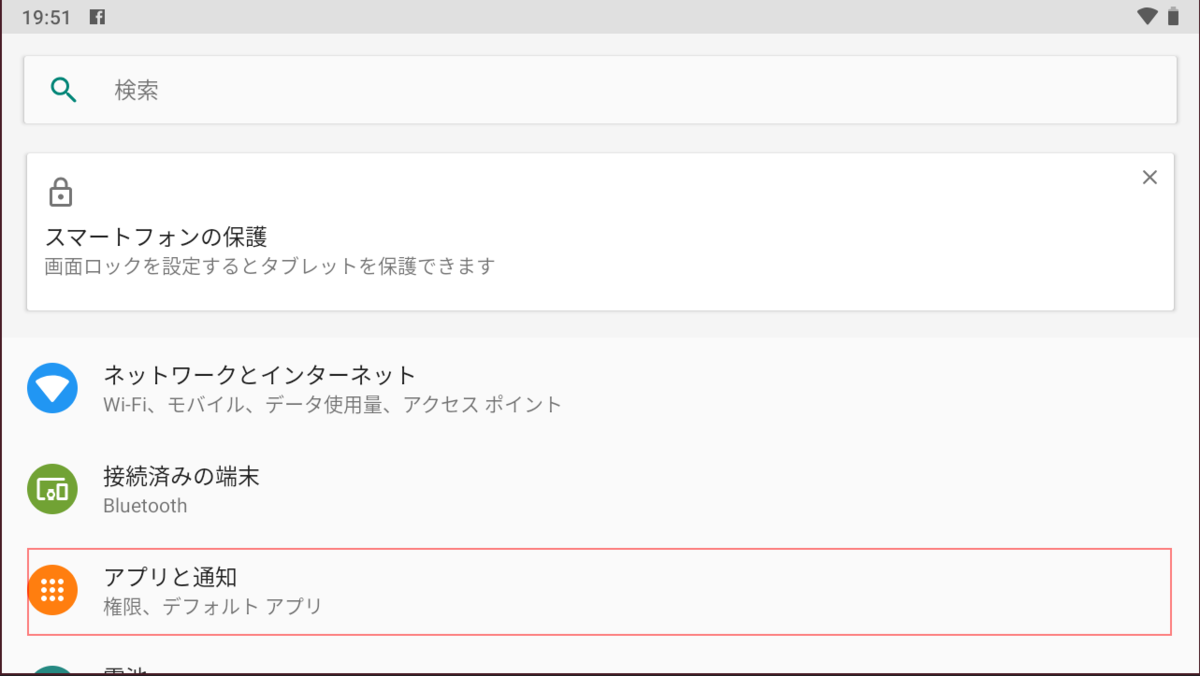
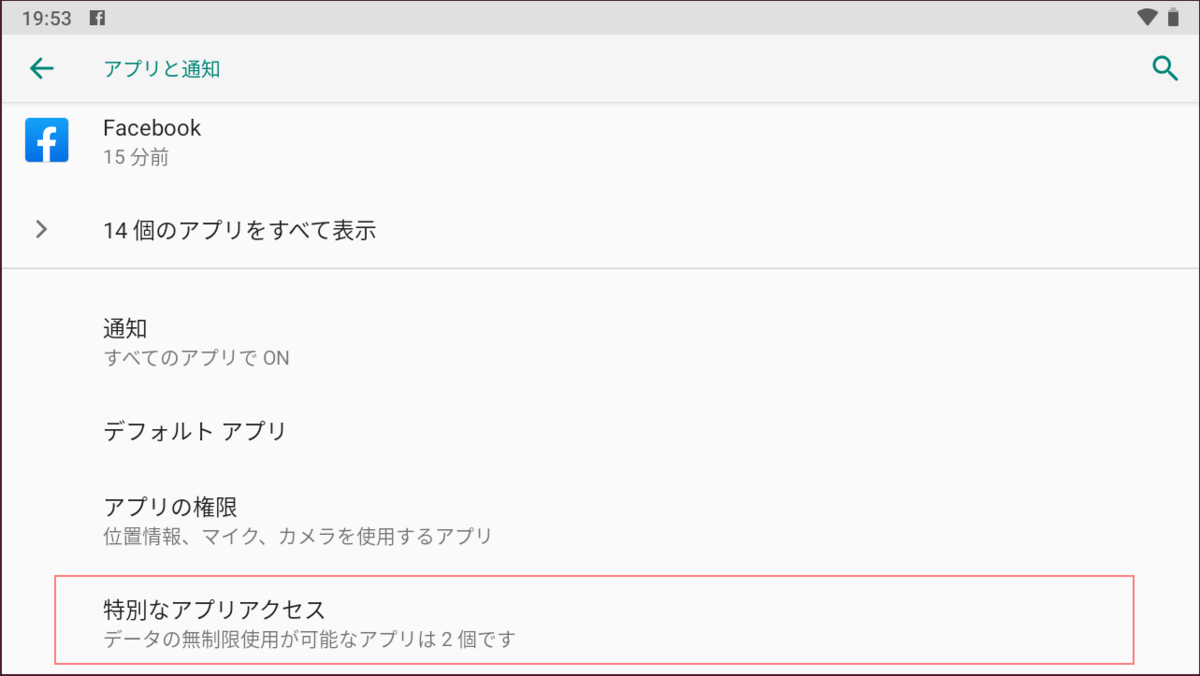
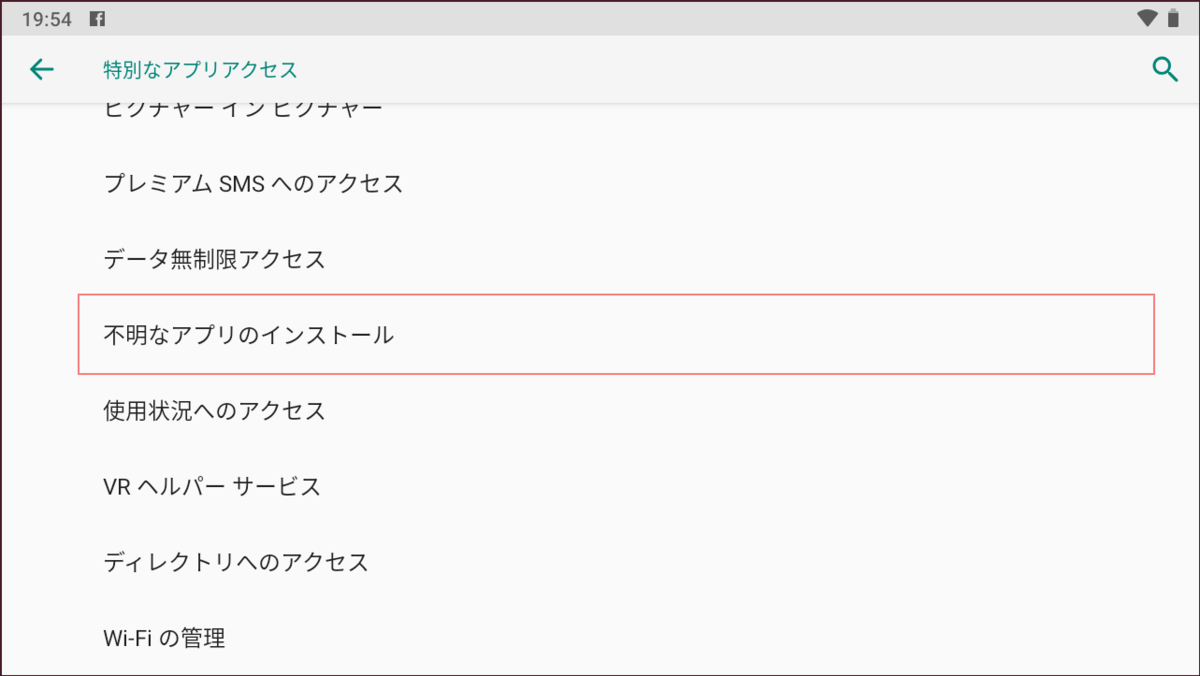
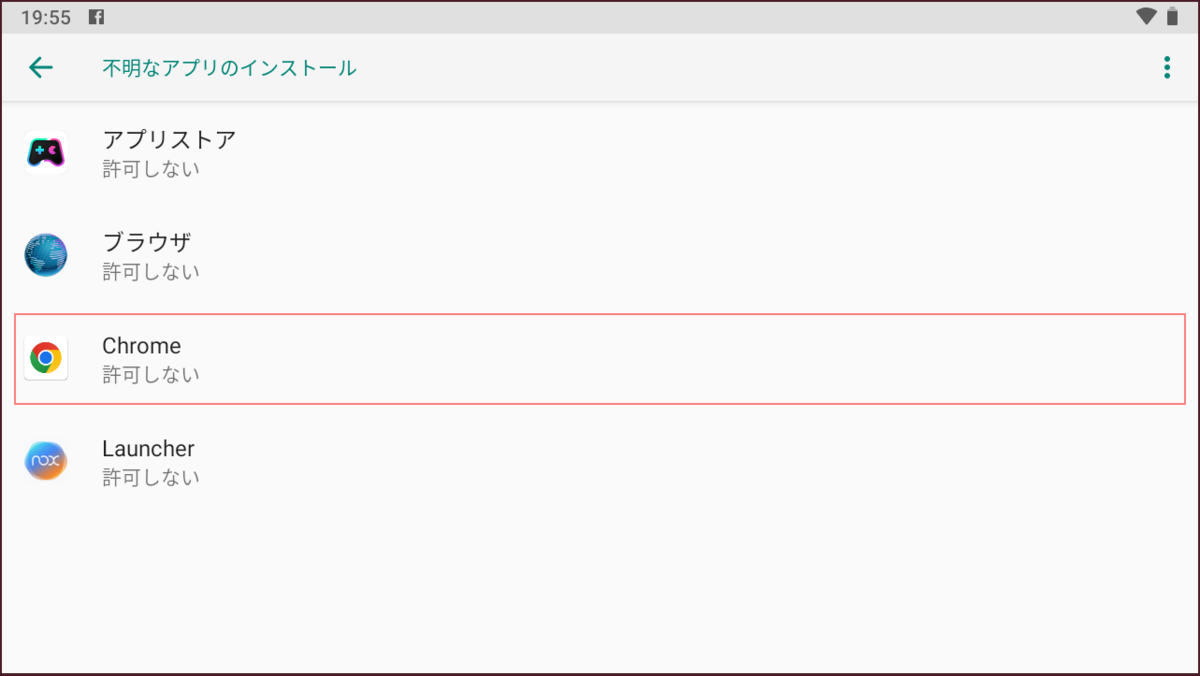
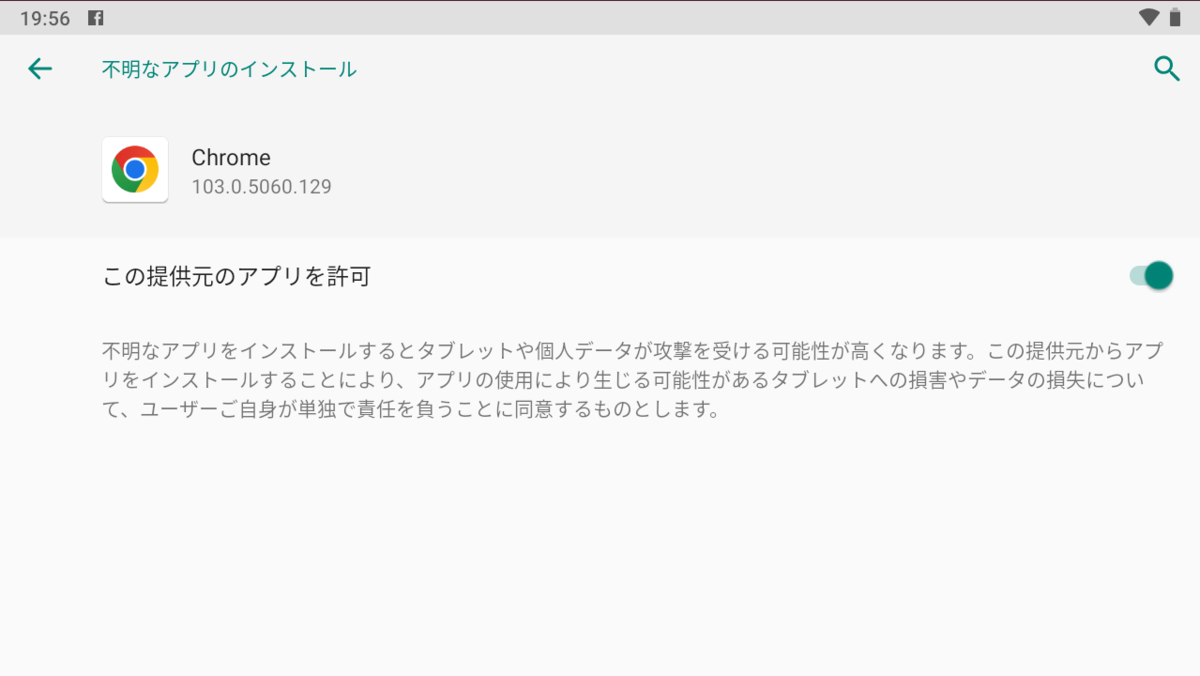

Termuxをインストールした後に『Chrome』は許可しないに戻してください(Chromeで余計なファイルなどをインストールしてデバイスがウイルスに感染する可能性もありますので)。
AndroidにTermuxをインストールしよう
Termuxをデバイスにインストールするには、Chromeから『F-Droid』というアプリをダウンロードしデバイスへインストールしないといけません。
『F-Droid』とは?
F-DroidはAndroidに対応したソフトウェアリポジトリおよびアプリケーションストアである。Google Playと機能は類似するが、扱っているのはフリーかつオープンソースのソフトウェアのみである。
『F-Droid』をデバイスにインストール
デバイスでChromeを開き、F-Droidの公式ページに行きます。

『F-Droidをダウンロード』のボタンをタップしダウンロードします。

ダウンロードが完了したら『開く』>>『インストール』でデバイスに『F-Droid』を入れます。
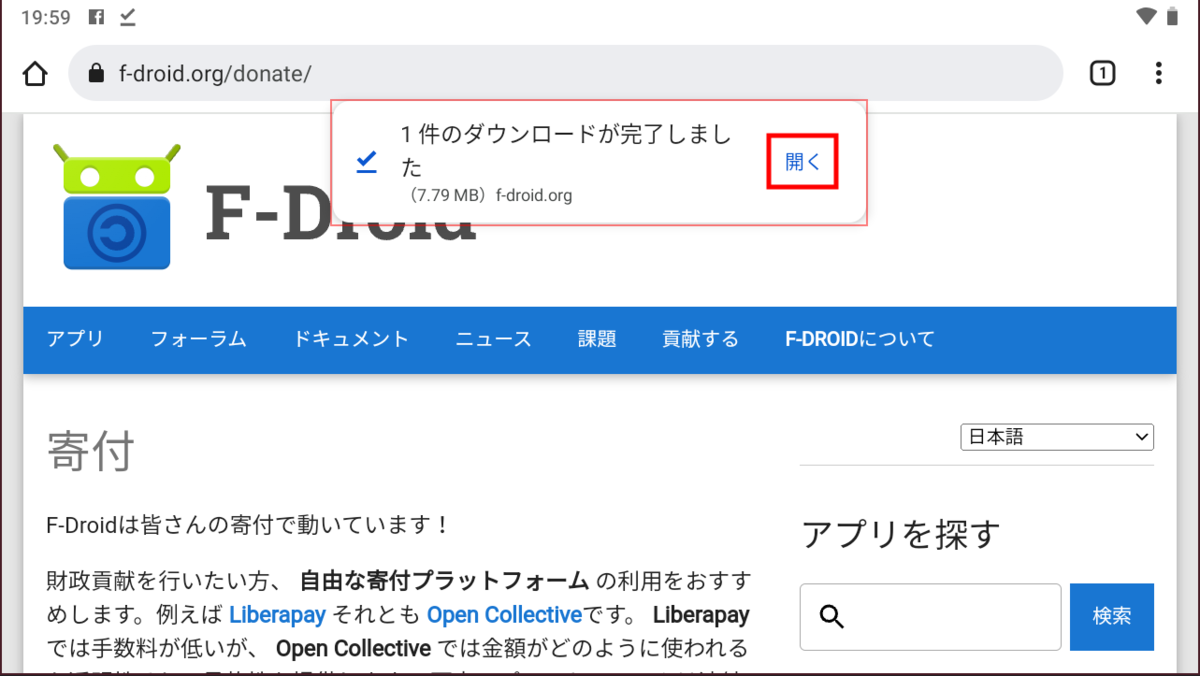
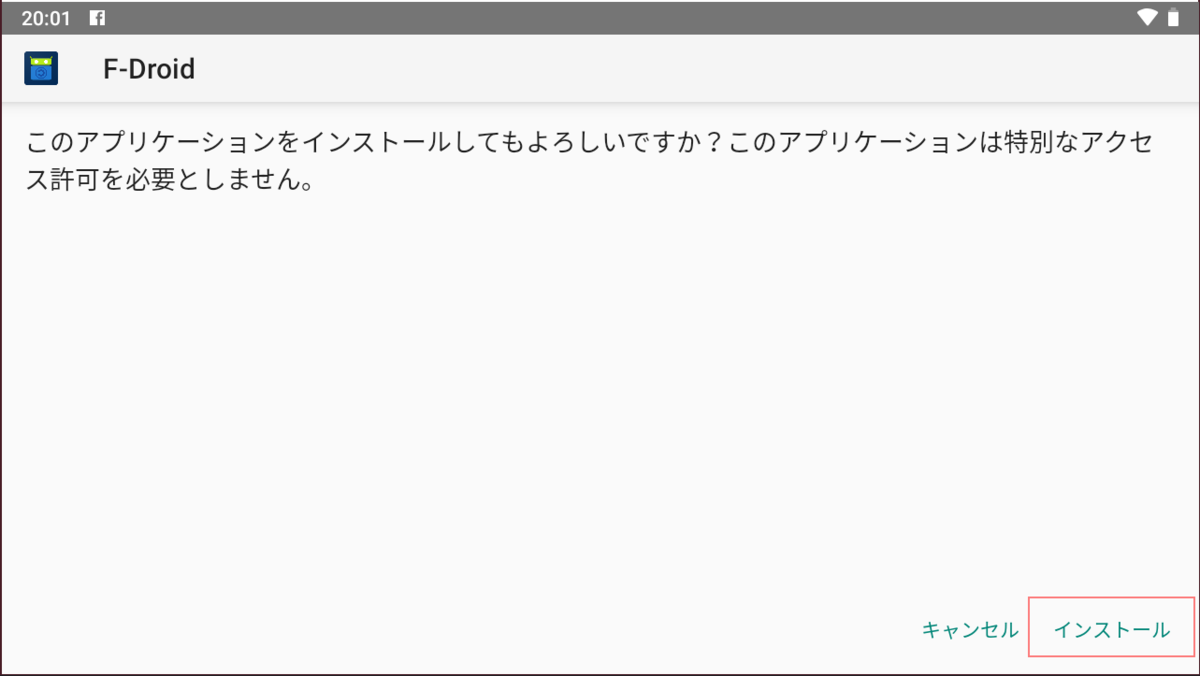
次に、インストールした『F-Droid』を開き🔍マークから『Termux』を検索しダウンロードとインストールをします。
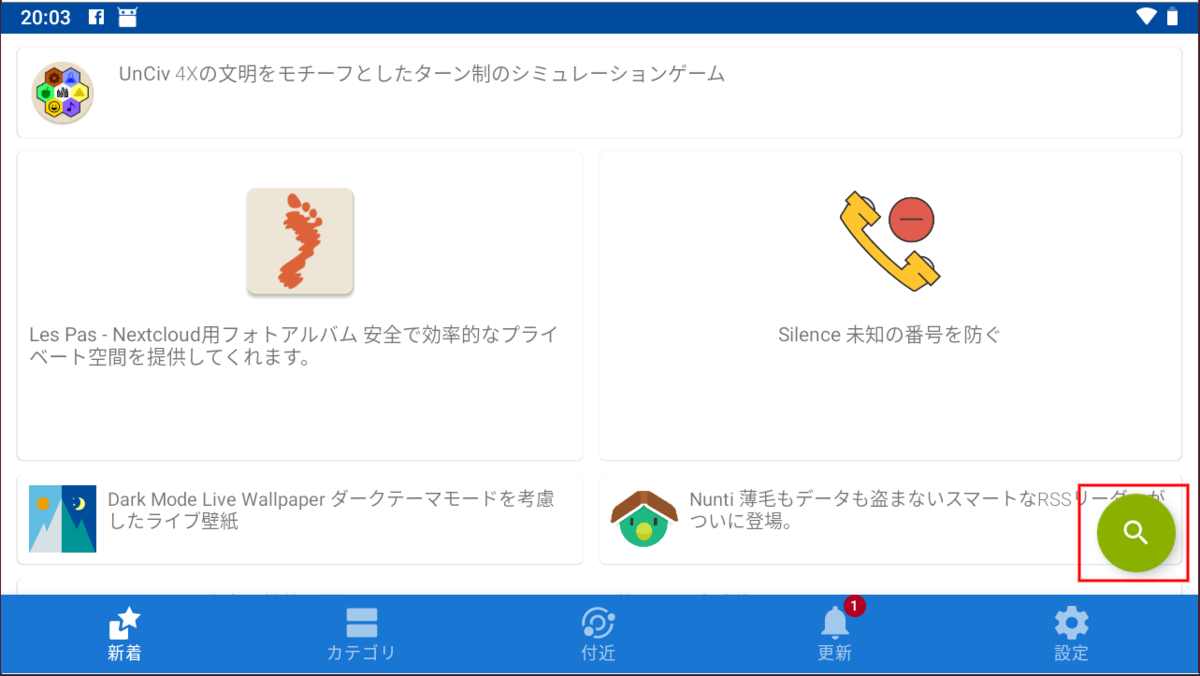
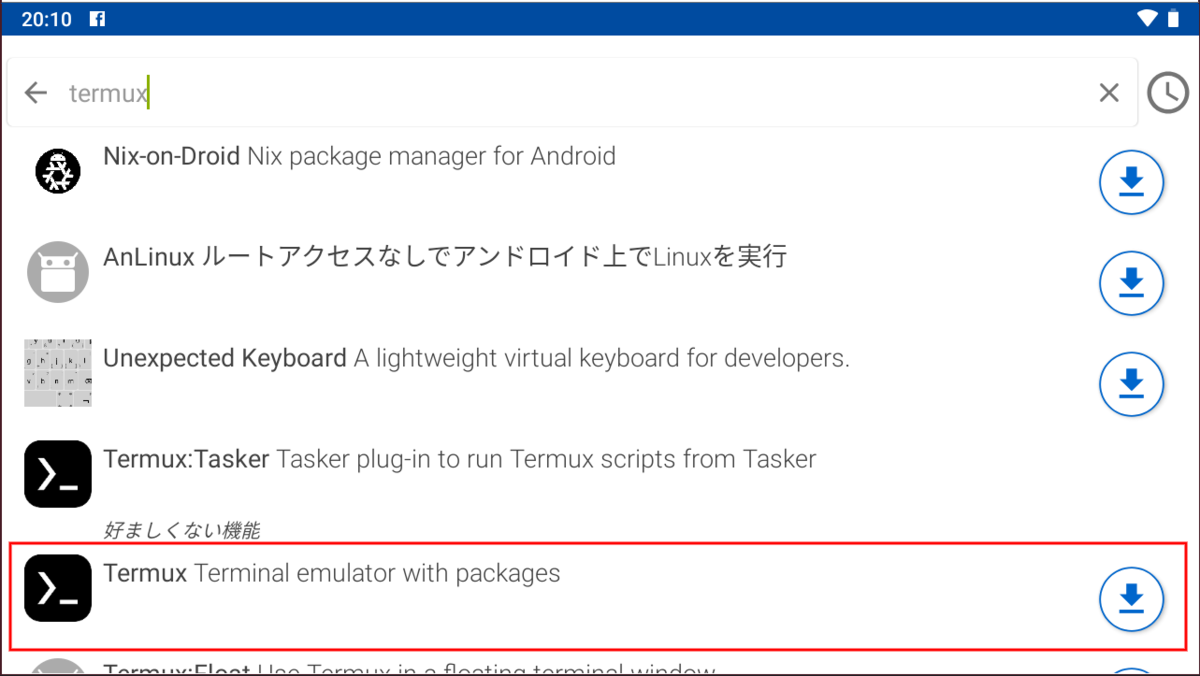


アプリが無事インストールされていれば完了です。
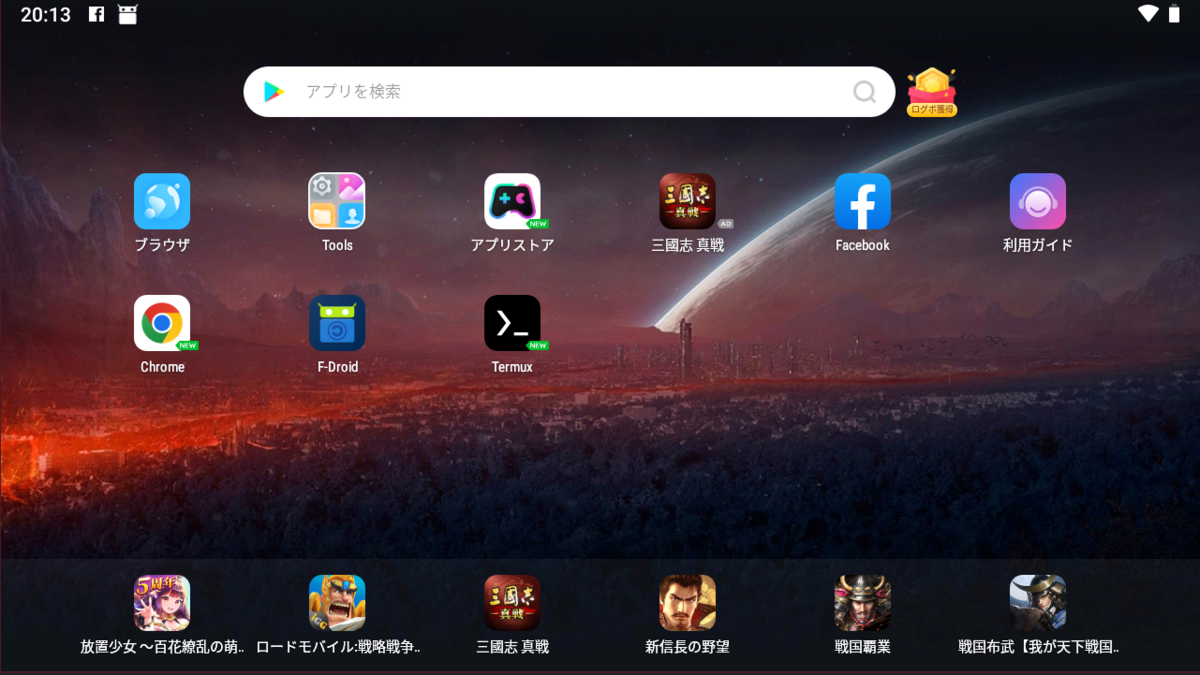
最後に
この記事では、Android向けにプログラミングの開発環境を構築するために必要な要素を紹介していきました。
次回の記事はこちらから↓
ここまでご一読くださりありがとうございました!